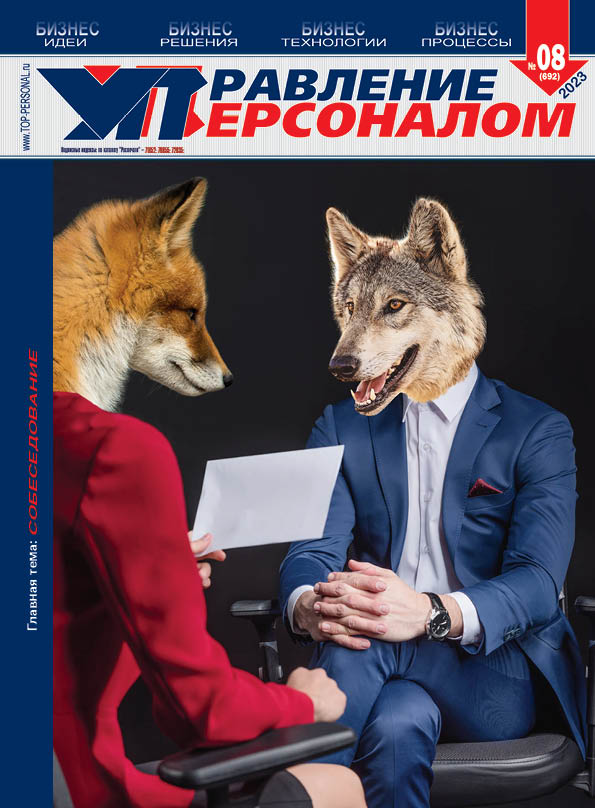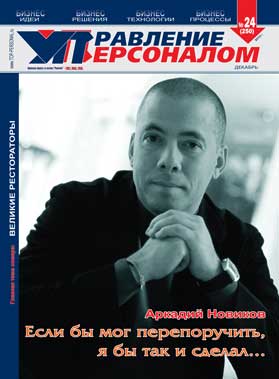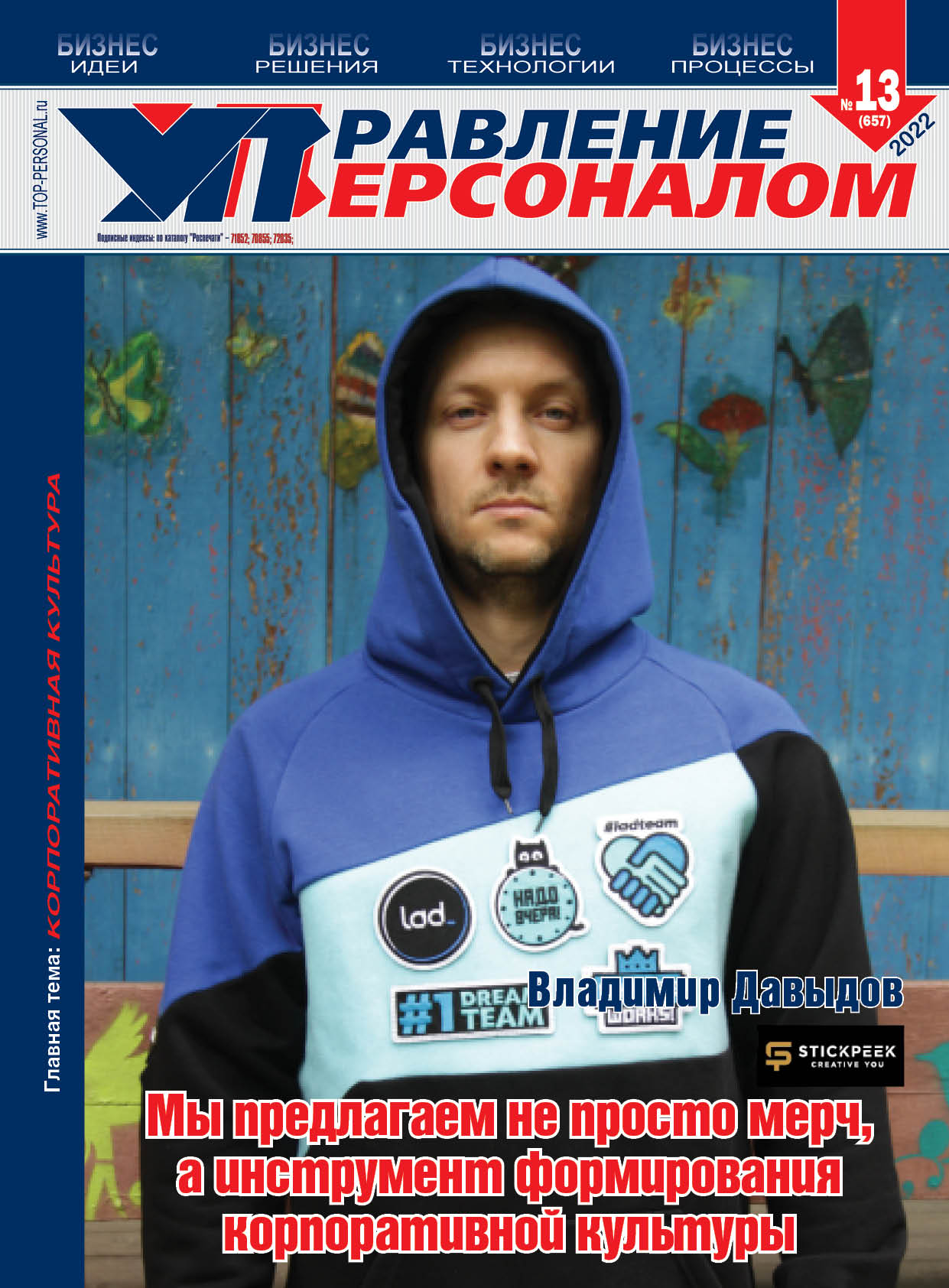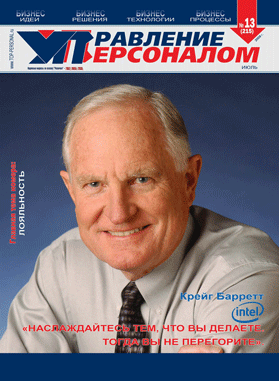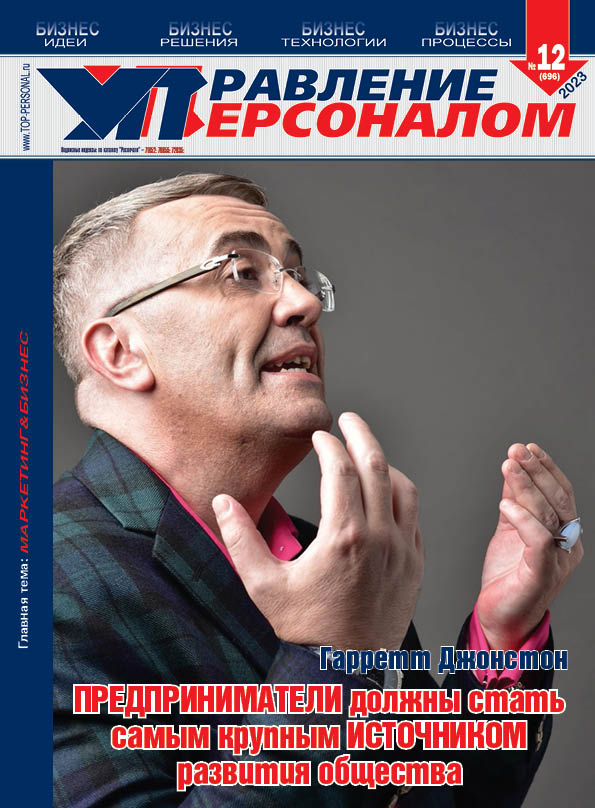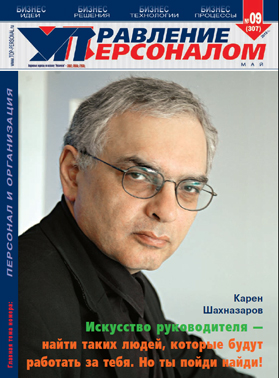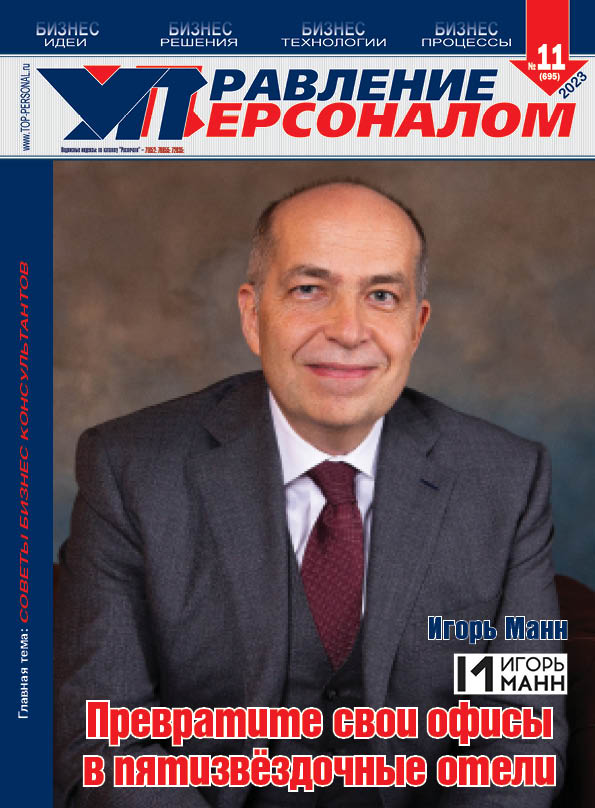Учимся работать с СУБД Аccess 2003 (продолжение) (на примере задачи кадровой службы)
Занятие 4. Создание запросов на выборку.
Создание запросов с помощью Мастера.
Создание запросов принятия решения.
Создание групповых запросов.
Создание перекрестного запроса.
Создание запроса поиска повторяющихся записей.
Продолжаем изучать на примере задач кадровой службы СУБД Аccess 2003. На предыдущих занятиях Вы научились создавать записи в базе данных. Конечно, записи все время будут пополняться, и встанет проблема поиска требуемой информации. Одним из основных назначений реляционных баз данных является быстрый поиск находящейся в них информации.
Запросы на выборку
Запросы на выборку и фильтры являются основным инструментом извлечения данных из таблиц БД. Фильтры и запросы предназначены для сортировки и отбора данных по определенным критериям (условиям отбора). Однако фильтр отличается от запроса тем, что не отделим от объекта, для которого создан; с фильтром можно работать непосредственно только в одной открытой таблице. Запрос является отдельным объектом базы данных, и в отличие от фильтра:
-
- запрос может включать поля из нескольких таблиц или запросов;
- запрос не только отбирает записи из таблиц, но и помещает их в динамический набор данных, причем термин динамический означает, что внесение изменений в таблицу автоматически отражается в динамическом наборе данных, и наоборот;
- запрос позволяет делать не только выборку, но и модифицировать данные таблиц (изменять, удалять, объединять);
-
- запрос можно сохранить и перезапускать после этого множество раз; фильтры же после закрытия таблицы не сохраняются;
- запрос обладает гораздо большими возможностями, позволяя выполнять в таблице достаточно сложные вычисления, находить дублирующиеся записи и удалять их подмножество;
- именно на основе запросов строятся выходные отчеты и формы.
Запросы могут быть представлены в двух режимах:
-
- режим таблицы, в котором полученные в результате выполнения запроса данные отображаются в виде таблицы;
- режим конструктора, позволяющий создавать и редактировать структуру запроса.
Формирование запросов
Для формирования запросов:
- откройте окно базы данных и выберите объект Запрос;
- щелкните по кнопке “Создать” или воспользуйтесь кнопкой “Новый объект: запрос”, расположенной на панели инструментов;
в диалоговом окне Новый запрос выберите режим Конструктор (Рис. 1);
Полный текст и иллюстрации к статье, в печатной версии журнала Секретарское дело